今回はアメブロをSearch Console(サーチコンソール)に登録する手順を開設していきます。
Search ConsoleはGoogleが提供する無料のツールで、誰でも使う事ができます。どのような事ができるのか?ざっくり説明するとこんな感じです。
- 自分のサイトやブログに問題がないか調べる
- 自分のサイトやブログがどのような検索ワードで何位くらいに表示されているか確認
- 自分のサイトやブログ記事のインデックス状況を確認
- 見られたくないコンテンツや削除したコンテンツをインデックスから削除
- どのページにどれくらい外部リンク、内部リンクがついているか確認
これはほんの一部ですが、ほかにもたくさんの機能があり、自分のサイトの状況を調べる事ができるのでサイトを運営する場合は登録しておき、毎日チェックしておく事をおすすめします。
アメブロをsearch Consoleに登録する手順
アメブロの管理画面から「設定・管理」⇒「外部サービス連携」を選択。
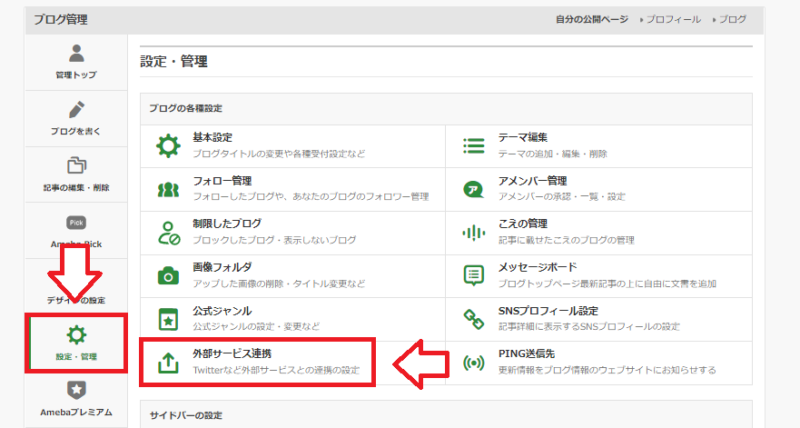
「Search Console(サーチコンソール)と Google Analytics の設定」を選択して、「連携する」をクリック。
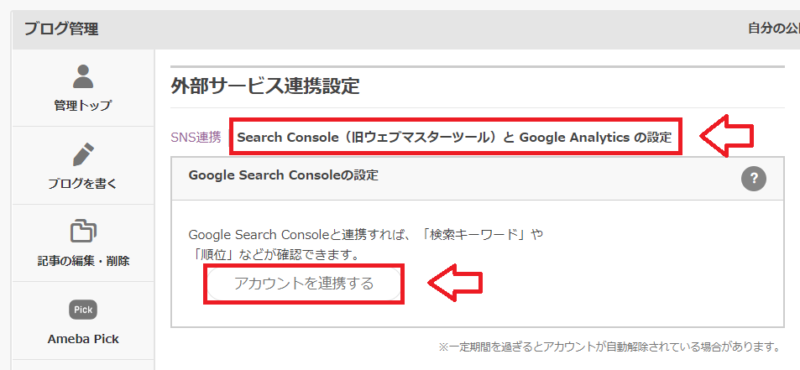
Googleアカウントを選択。
Googleのアカウントでログイン。アカウント持ってない方は新規作成してください。
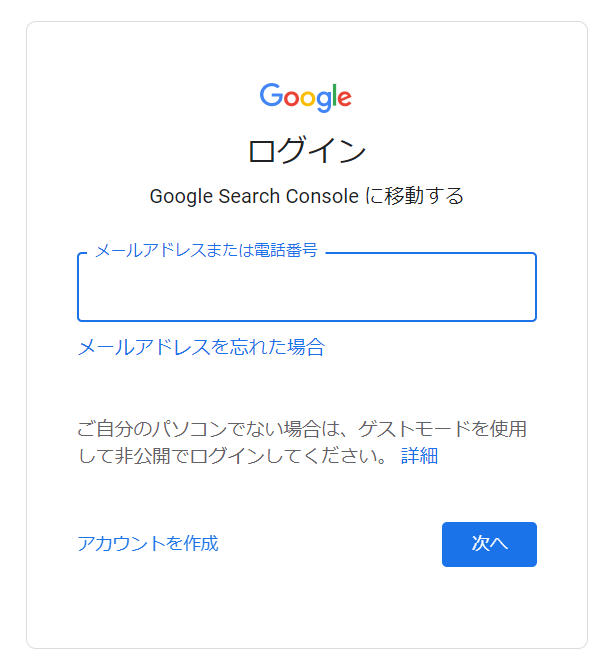
これでSearch Consoleとの連携が完了です。
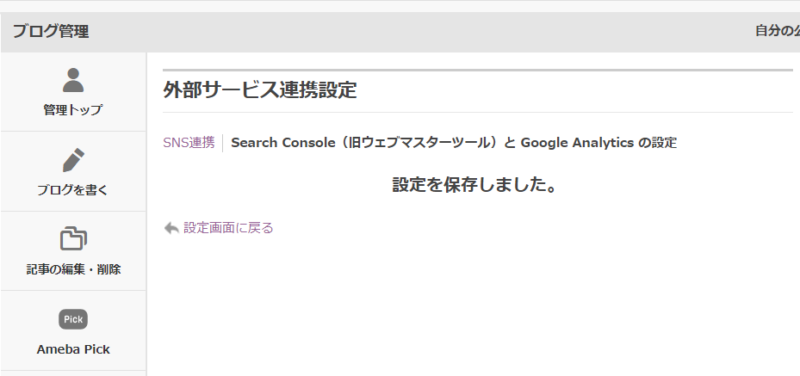
Search Console側でログインしてみる
「今すぐ開始」をクリック。
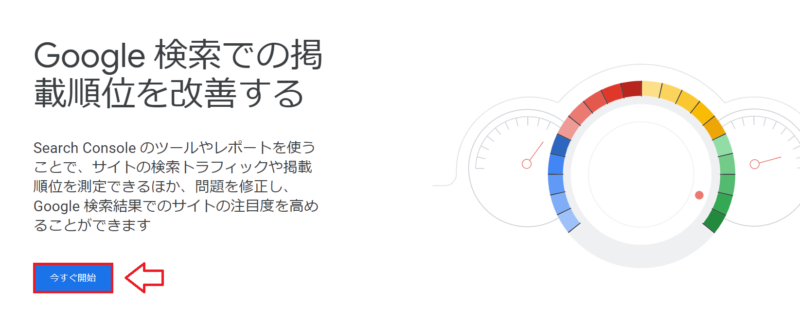
Googleのアカウントでログインしたらすでに自分のアメブロのプロパティは追加されてます。
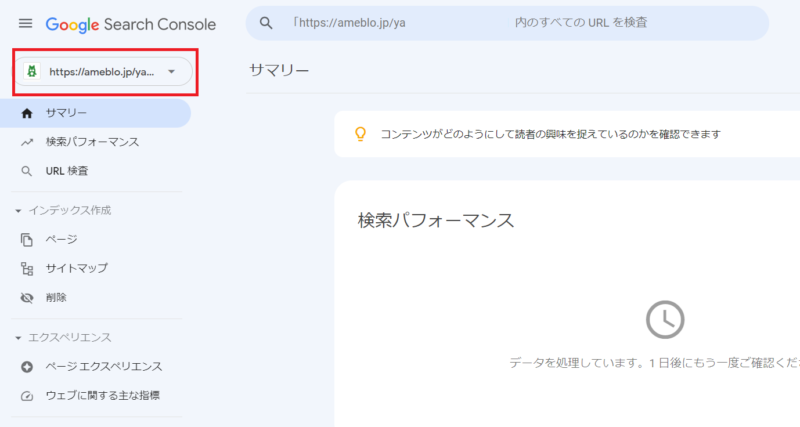
※色々データが表示されるまでは数日かかります。
以上でアメブロをSearch Consoleに登録できました。

コメント